Pokyny na konverziu videí na GIF na iPhone

Aplikácia Skratky na iPhone má skratku na konverziu videí na GIF s veľmi jednoduchými operáciami.

Aplikácia Skratky na iPhone má skratku na konverziu videí na GIF s veľmi jednoduchými operáciami. Používatelia budú mať možnosť orezať videá pred konverziou na obrázky GIF na iPhone, aby vyhovovali potrebám konverzie videí na GIF na iPhone. Nižšie uvedený článok vás prevedie konverziou videí na GIF na iPhone.
Ako previesť video na GIF na iPhone
Krok 1:
Otvorte aplikáciu Skratky na iPhone a potom klepnite na Galéria v pravom dolnom rohu. Potom zadáme kľúčové slovo Video , aby sme našli skratky súvisiace s videom.

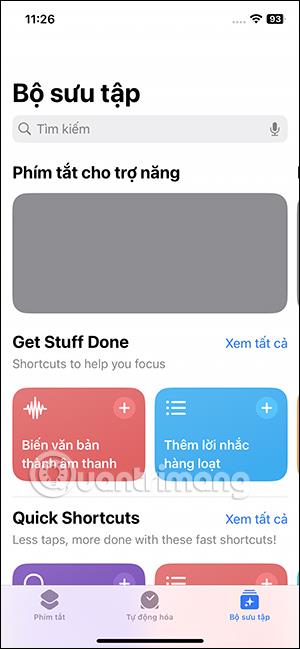
Krok 2:
V dôsledku toho sa vám zobrazia skratky pre videá, klepnite na skratku Vytvoriť súbor GIF z videa . Kliknite na túto skratku a potom vyberte Pridať skratku nižšie.
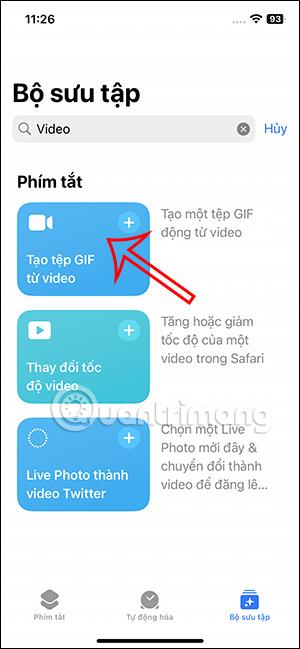
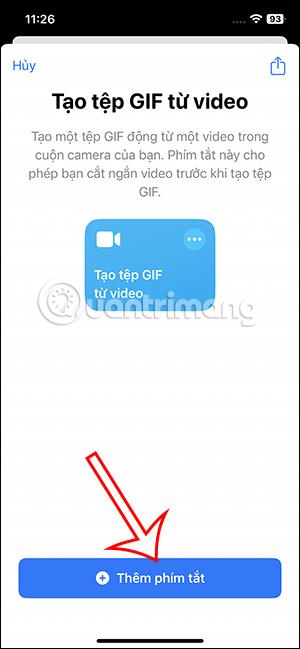
Krok 3:
Vráťte sa do rozhrania aplikácie, kliknite na Skratky a uvidíte skratku na vytvorenie GIF z videa . Kliknutím na 3-bodkovú ikonu na skratke zmeníte niektoré filtre skratky.
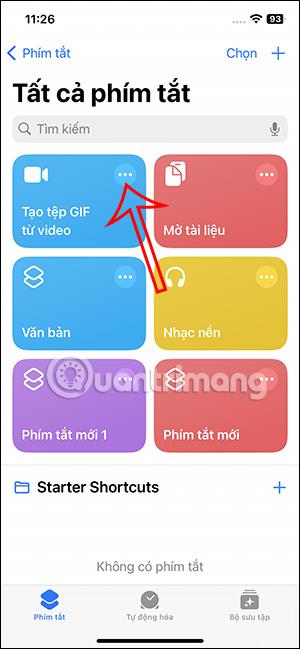
Krok 4:
Zobrazí rozhranie filtra pre túto skratku. Znova môžeme zmeniť filtre a vyberať videá tak, ako sa nám páči.
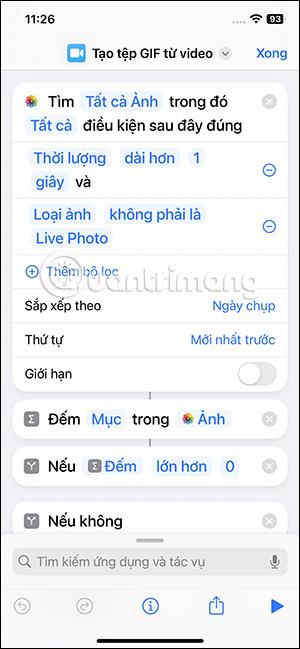
Používatelia môžu zmeniť klasifikáciu a vybrať videá na konverziu na GIF na iPhone. Každý typ klasifikácie sa dodáva s rôznymi filtrami. Ak potrebujete pridať filter, stlačte znamienko plus, ak chcete vytvorený filter odstrániť, potiahnite prstom doľava.
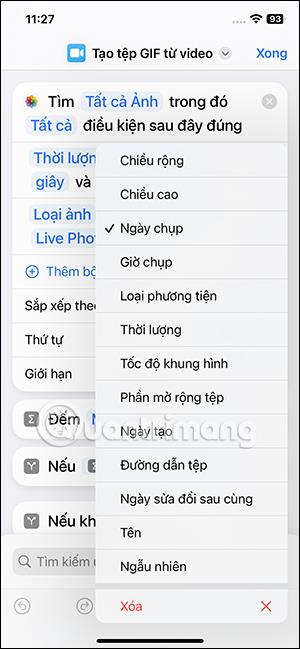
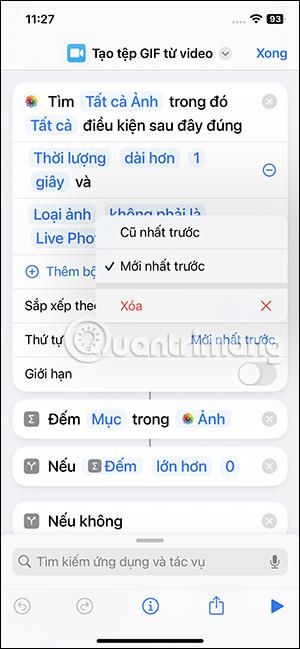

Krok 5:
Po úprave skratky podľa vašich predstáv pristúpime k spusteniu skratky . Vo výsledkoch sa zobrazia videá v albume iPhone , ktoré si môžete previesť do formátu GIF . Kliknite na video, ktoré chcete previesť na GIF. Ďalej upravíte strih videa na časť, ktorú chcete previesť na GIF.
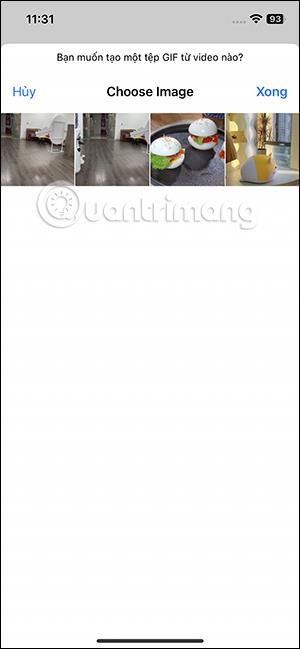

Krok 6:
Po úprave videa kliknite na Uložiť v pravom hornom rohu. Ak chcete zobraziť obrázok GIF konvertovaný z videa, kliknite na ikonu zdieľania v ľavom dolnom rohu. Po zobrazení možností pre obrázky GIF môžu používatelia kliknúť na položku Uložiť obrázok a stiahnuť GIF do albumu.


Kontrola zvuku je malá, ale celkom užitočná funkcia na telefónoch iPhone.
Aplikácia Fotky na iPhone má funkciu spomienok, ktorá vytvára zbierky fotografií a videí s hudbou ako vo filme.
Apple Music sa od svojho prvého uvedenia na trh v roku 2015 mimoriadne rozrástol. K dnešnému dňu je po Spotify druhou najväčšou platenou platformou na streamovanie hudby na svete. Okrem hudobných albumov je Apple Music domovom aj tisícok hudobných videí, 24/7 rádií a mnohých ďalších služieb.
Ak chcete vo svojich videách hudbu na pozadí, alebo konkrétnejšie, nahrajte prehrávanú skladbu ako hudbu na pozadí videa, existuje veľmi jednoduché riešenie.
Hoci iPhone obsahuje vstavanú aplikáciu Počasie, niekedy neposkytuje dostatočne podrobné údaje. Ak chcete niečo pridať, v App Store je veľa možností.
Okrem zdieľania fotografií z albumov môžu používatelia pridávať fotografie do zdieľaných albumov na iPhone. Fotografie môžete automaticky pridávať do zdieľaných albumov bez toho, aby ste museli znova pracovať s albumom.
Existujú dva rýchlejšie a jednoduchšie spôsoby, ako nastaviť odpočítavanie/časovač na vašom zariadení Apple.
App Store obsahuje tisíce skvelých aplikácií, ktoré ste ešte nevyskúšali. Mainstreamové hľadané výrazy nemusia byť užitočné, ak chcete objavovať jedinečné aplikácie a púšťať sa do nekonečného rolovania s náhodnými kľúčovými slovami nie je žiadna sranda.
Blur Video je aplikácia, ktorá rozmazáva scény alebo akýkoľvek obsah, ktorý chcete na svojom telefóne, aby nám pomohla získať obraz, ktorý sa nám páči.
Tento článok vás prevedie tým, ako nainštalovať Google Chrome ako predvolený prehliadač v systéme iOS 14.









